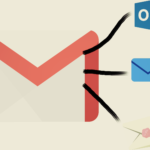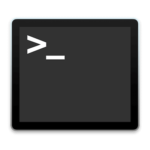Macでのファイル拡張子を表示・非表示の方法を紹介します。
デフォルトの設定では拡張子は表示しない設定になっているので、普段から拡張子を確認する方は変更した方が使い勝手が良いかと思います。
簡単に設定できますので宜しくお願いします。
拡張子とは
ファイルの末尾の「.(ピリオド)+英数字」で表すファイルの種類を示す文字列です。
語尾のhtmlが拡張子になります。

デフォルトの設定では非表示に設定されています。
好みにもよりますが、ファイル名が短くなって視覚的に整理がつくという方もいるかと思いますし、扱っているファイルの種類を一目でわかるようにしたいという方も居るかと思います。私は後者ですが^^
Finderを起動
Finderを起動します。
環境設定より設定
上部メニューバーの「Finder」➡︎「環境設定」を開きます。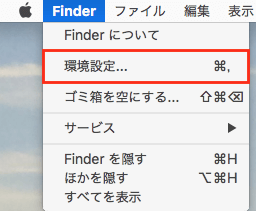
環境設定メニューの「詳細」を選択し、「すべてのファイル名拡張子を表示」にチェックを入れます。
以上となります。このチェックをOn/Offすれば表示/非表示に設定できます。